Blender MCP, Blender gibi araçlarla entegrasyon için temel bir araçtır ve Cursor gibi geliştiricilerin iş akışlarını kolaylaştırmasına olanak tanır. Ancak, birçok kullanıcı, MCP'nin Windows 11 üzerinde çalışmasını sağlamaya çalışırken Client Closed hatası gibi sorunlar yaşamaktadır.
Bu kılavuz, MCP, kurulum süreci ve yaygın sorunları giderme hakkında bilmeniz gereken her şeyi kapsamaktadır.
MCP Nedir?
MCP (Modular Code Processing - Modüler Kod İşleme), Cursor'ın Blender gibi harici uygulamalarla etkileşim kurmasını sağlayan bir sistemdir. Blender içinde otomasyon, komut dosyası oluşturma ve yapay zeka destekli etkileşimleri etkinleştirerek aşağıdaki gibi görevleri kolaylaştırır:
- Otomatik render alma
- Komut dosyası çalıştırma
- Yapay zeka desteği ile Canlı düzenleme
Kısacası, MCP, Cursor ve Blender arasında bir köprü görevi görür ve daha sorunsuz bir entegrasyon ve artan üretkenlik sağlar.
Blender + MCP, Kodlama İçin Sihir
Blender kullanan bir geliştirici veya tasarımcıysanız, Cursor ile MCP çeşitli avantajlar sağlar:
- Yapay Zeka Destekli Geliştirme – Komut dosyalarını daha verimli yazın ve çalıştırın.
- Kesintisiz Entegrasyon – Blender görevlerini doğrudan Cursor'dan otomatikleştirin.
- Daha Hızlı İş Akışı – Tek bir arayüz kullanarak birden fazla araç arasında geçiş yapmaktan kaçının.
blender mcp 🤯🤯🤯
— Melvin Vivas (@donvito) March 14, 2025
create an airplane model
crazy!!!!!! pic.twitter.com/wHjsO8nQPz
Ancak, Windows 11 ile ilgili bazı uyumluluk sorunları nedeniyle, Blender MCP'nin düzgün çalışmasını sağlamak bazı manuel kurulumlar gerektirir.
Harika MCP sunucularını ve istemcilerini keşfetmeye adanmış bir platform olan himcp.ai'yi ziyaret edin!
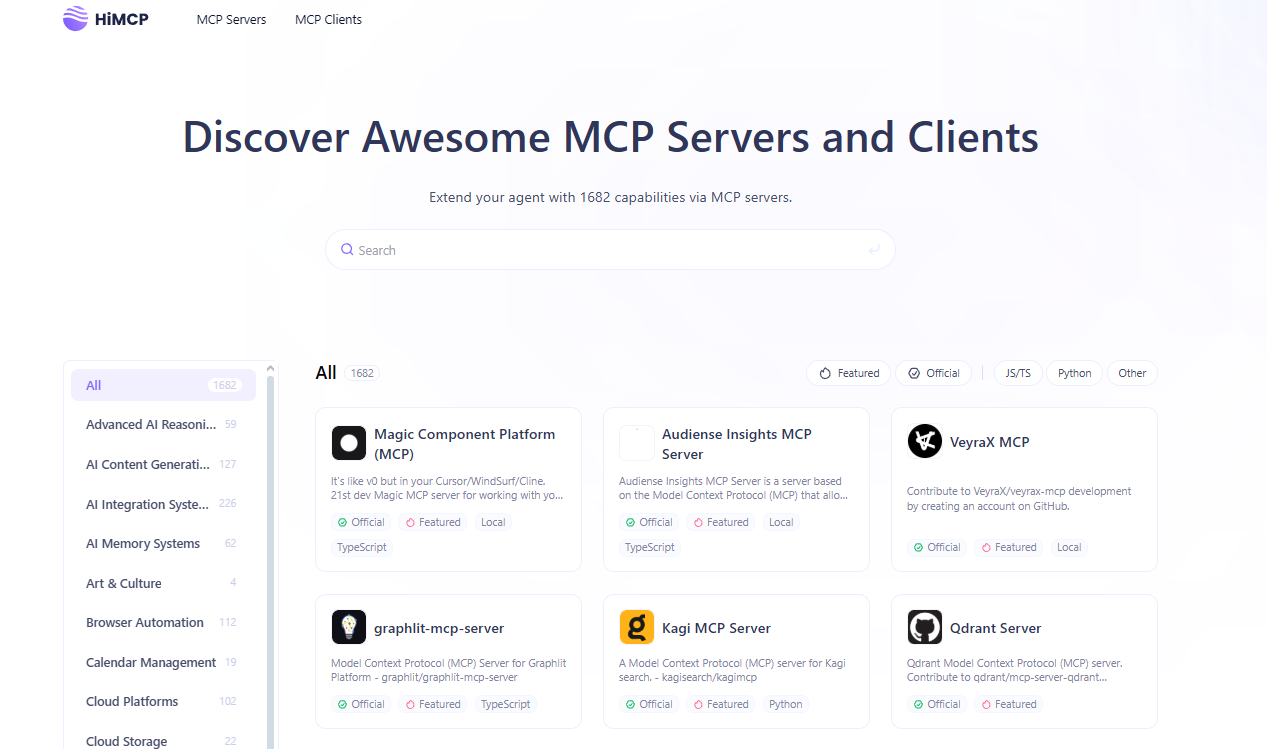
Yaygın Sorun: Windows 11'de ‘Client Closed’ Hatası
Birçok kullanıcı, MCP'nin düzgün bir şekilde başlamadığını ve ‘Client Closed’ hatası verdiğini bildiriyor. Bunun başlıca nedenleri şunlardır:
- Yanlış Yol Yapılandırması – MCP yapılandırma dosyası doğru dizini göstermiyor.
- Eksik uv Paket Yöneticisi – MCP'nin düzgün çalışması için uv gereklidir.
- Güvenlik Duvarı/Antivirüs Kısıtlamaları – Güvenlik ayarları MCP'nin bağlantısını engelleyebilir.
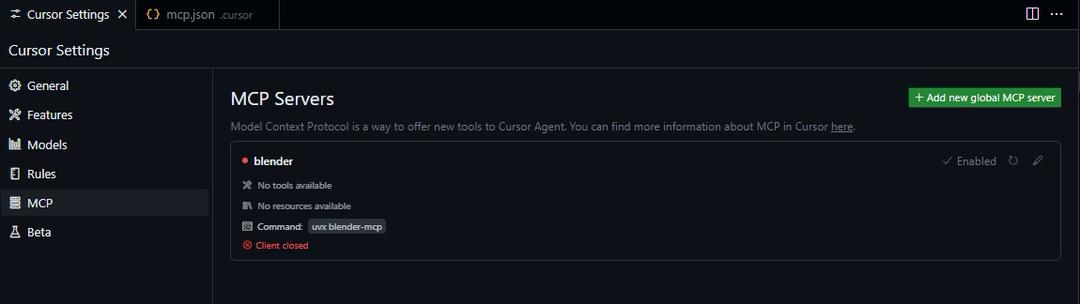
Bu sorunları gidermek ve Blender MCP'nin Windows 11'de sorunsuz çalışmasını sağlamak için aşağıdaki adımları izleyin.
Adım 1: uv Paket Yöneticisini Yükleyin
Blender MCP'yi yapılandırmadan önce, MCP bağımlılıklarını yönetmek için gerekli olan uv'yi yüklemeniz gerekir.
uv'yi Windows 11'e Yükleme
Yönetici ayrıcalıklarıyla PowerShell veya Komut İstemi'ni açın.
Aşağıdaki komutu çalıştırın:
curl -fsSL https://astral.sh/uv/install.sh | sh
Değişiklikleri uygulamak için bilgisayarınızı yeniden başlatın.
Yüklemeyi doğrulamak için şunu çalıştırın:
uv --version
Komut bir sürüm numarası döndürürse, uv başarıyla yüklenmiştir.
Adım 2: MCP Ayarlarını Yapılandırın
Blender MCP, doğru yürütülebilir yolu belirtmek için bir yapılandırma dosyası (mcp.json) gerektirir.
mcp.json'yi Düzenleme
Cursor yapılandırma dizininize gidin.
mcp.json dosyasını bulun. Yoksa, bir tane oluşturun.
VS Code veya Notepad++ gibi bir metin düzenleyicide açın.
Aşağıdaki yapılandırmayı ekleyin:
{
"mcpServers": {
"blender": {
"command": "C:\\Users\\<your-username>\\.local\\bin\\uvx.exe",
"args": ["blender-mcp"]
}
}
}
<your-username>'ı gerçek Windows kullanıcı adınızla değiştirdiğinizden emin olun.uvx.exe'ye giden dosya yolunun doğru olduğundan emin olun.
Dosyayı kaydedin ve kapatın.
Adım 3: Cursor'ı Yeniden Başlatın ve Yenileyin
Yapılandırmanızı güncelledikten sonra, şu adımları izleyin:
- Değişiklikleri uygulamak için PC'nizi yeniden başlatın.
- Cursor'ı açın ve Blender MCP'nin mevcut entegrasyonlar altında listelenip listelenmediğini kontrol edin.
- MCP görünmüyorsa:
Ctrl + Shift + Rtuşlarına basın ve Cursor'ı manuel olarak yenileyin.- Cursor'ı bir veya iki kez yenileyin.
- MCP'yi sistemin tanıması için birkaç saniye bekleyin.
- Her şey doğru ayarlandıysa, Blender MCP'nin yanında yeşil bir gösterge görmelisiniz; bu, düzgün çalıştığını doğrular.
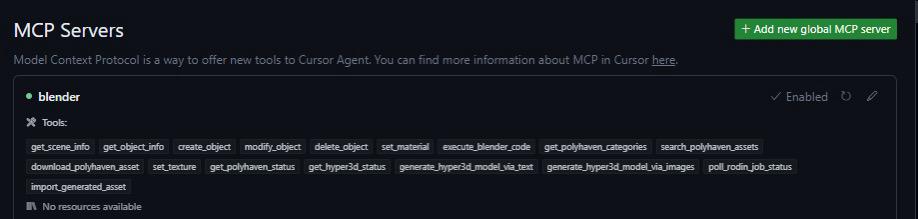
Adım 4: Ek Sorun Giderme
MCP hala çalışmıyorsa, şu düzeltmeleri deneyin:
1. Cursor'ı Yönetici Olarak Çalıştırın
Bazı özelliklerin düzgün çalışması için yükseltilmiş izinler gerekir.
- Cursor kısayoluna sağ tıklayın ve Yönetici olarak çalıştır'ı seçin.
2. MCP'yi Yeniden Yükleyin
MCP eksik veya bozuksa, şunu kullanarak yeniden yükleyin:
uv install blender-mcp
3. Güvenlik Duvarı ve Antivirüs Ayarlarını Kontrol Edin
Windows Güvenlik Duvarı veya antivirüs yazılımı MCP'nin bağlantısını engelleyebilir.
- Cursor ve Blender MCP'yi Windows Defender istisna listesine ekleyin.
- Antivirüsünüzü geçici olarak devre dışı bırakın ve MCP'nin başlayıp başlamadığını kontrol edin.
Adım 5: MCP'nin Çalıştığını Doğrulayın
Her şey kurulduktan sonra, Cursor'da basit bir komut dosyası çalıştırarak MCP'yi test edin.
Cursor'ı açın ve yeni bir Blender komut dosyası oluşturun.
Bu Python komutunu kopyalayıp yapıştırın:
import bpy
bpy.ops.mesh.primitive_cube_add()
Komut dosyasını çalıştırın ve Blender'da bir küpün görünüp görünmediğini kontrol edin.
- Komut dosyası başarıyla çalışırsa, MCP tamamen çalışır durumda demektir!
Vibecoding ➡️ Vibesculpting (in 3D)
— Emm 🔜 GDC 2025 (@emmanuel_2m) March 15, 2025
I generated a 3D model of a Spitfire-looking plane in Blender, using Claude 3.7 + Blender MCP (link below 👇), piece by piece... using natural language only.
Seeing this alongside Google's new image edition demo, I think we're ahead of a true… pic.twitter.com/UNzwn79ioY
Sonuç
Blender MCP'yi Windows 11'de kurmak zor olabilir, ancak bu kılavuzu izleyerek, Cursor ve Blender arasında tam işlevsel bir entegrasyona sahip olmalısınız.
Önemli Çıkarımlar:
✔ MCP bağımlılıklarını yönetmek için uv'yi yükleyin.
✔ mcp.json dosyasını uvx.exe'ye giden doğru yolla güncelleyin.
✔ Değişiklikleri uygulamak için Cursor'ı ve PC'nizi yeniden başlatın.
✔ İzinleri kontrol ederek, MCP'yi yeniden yükleyerek ve güvenlik duvarı ayarlarını yaparak sorunları giderin.
Bu adımlarla, artık Blender MCP'yi Cursor içinde sorunsuz bir şekilde kullanabilir, güçlü otomasyon ve yapay zeka destekli iş akışlarının kilidini açabilirsiniz.



